-
-
-
Tổng tiền thanh toán:
-
Đừng vội xóa bất cứ gì khi đã có 2 mẹo tăng dung lượng lưu trữ trên iPhone cực hay!
25/12/2023
0 Bình luận
Điện thoại iPhone mà bạn đang sử dụng bỗng dưng một ngày dung lượng không còn đủ để dùng nhưng bạn không muốn xóa những tệp lớn như phim, ảnh, chương trình truyền hình và album nhạc mà bạn yêu thích. Vậy làm cách nào để tăng dung lượng lữu trữ trên iPhone mà không phải xóa bất cứ gì?
Khám phá cùng Huỳnh Tân Store trong bài viết dưới đây để giải đáp thắc mắc ngay nhé.
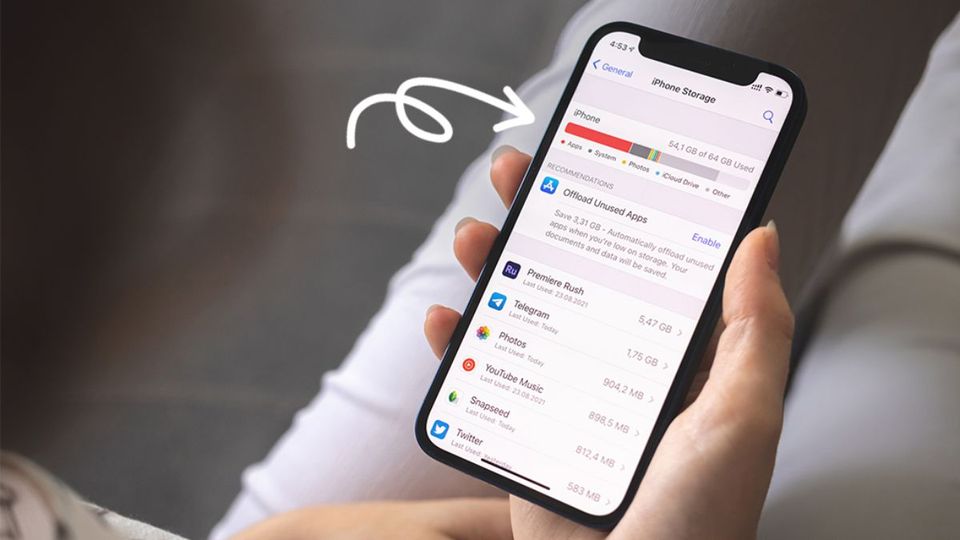
Tối ưu hóa lưu trữ iPhone ảnh và video
Không phải bất cứ lúc nào bạn cũng có thể xóa bỏ hình ảnh, video và những khoảnh khắc mà bạn lưu trên điện thoại của mình. Để giải quyết vấn đề này, bạn hãy thực hiện bật tính năng tối ưu hóa ảnh và video ngay. Tiến hành thực hiện các bước như sau:
Bước 1: Để tối ưu hóa ảnh và video, bạn hãy vào mục Cài đặt > Click chọn vào mục Ảnh > Kích hoạt mục Ảnh iCloud.
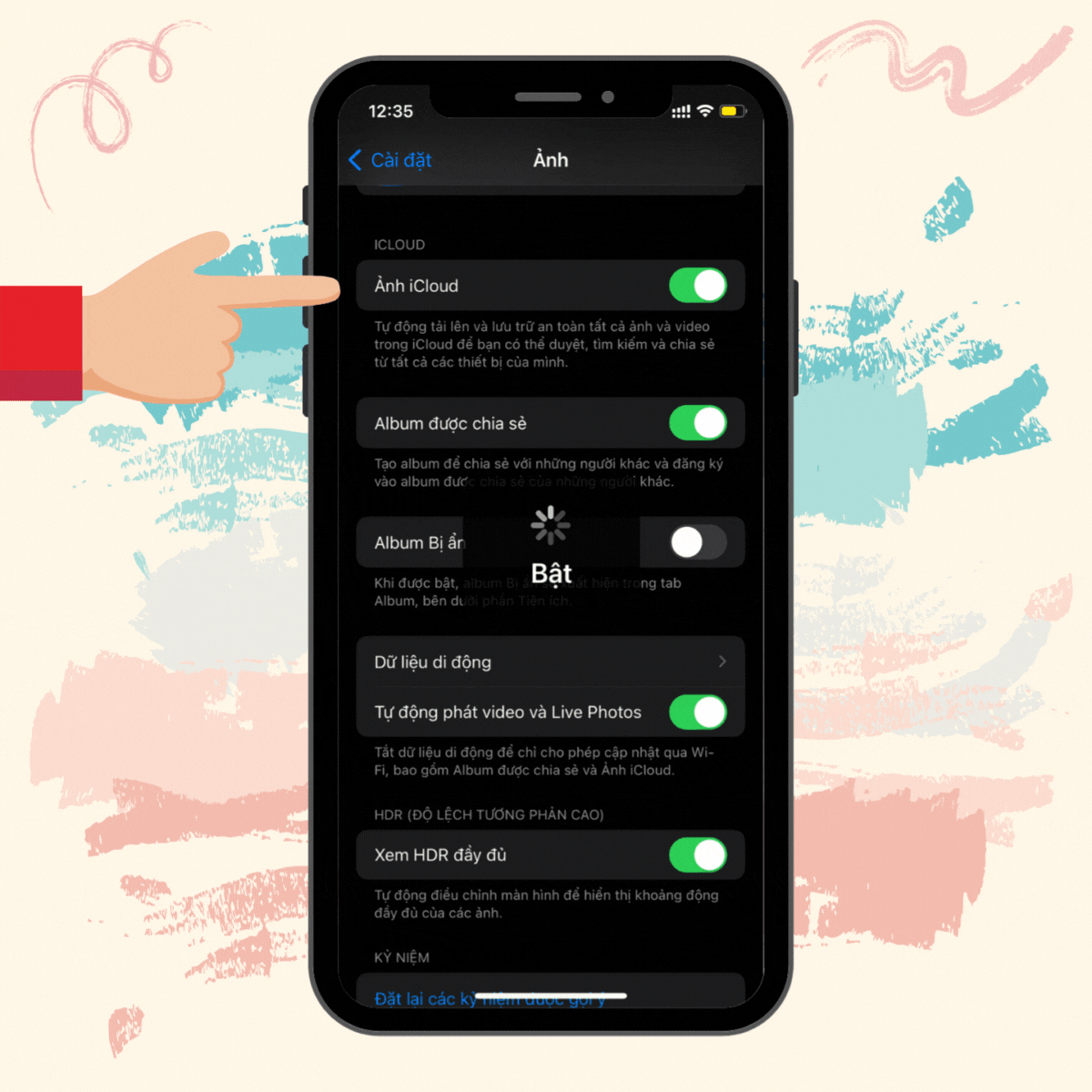
Bước 2: Bật tính năng Tối ưu hóa Lưu trữ iPhone.
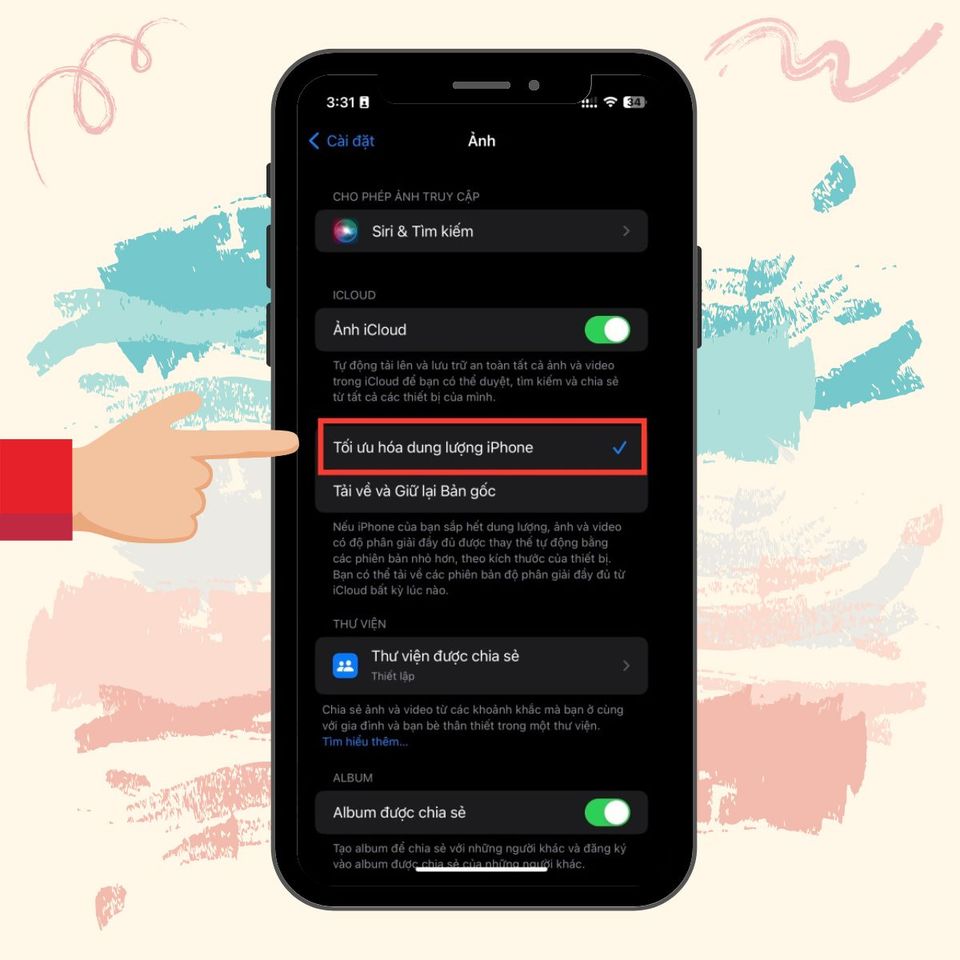
Tuy việc này có thể gây mất một khoảng thời gian tùy vào số lượng ảnh và video trên iPhone nhưng khi quá trình thực hiện hoàn tất, bạn sẽ thấy dung lượng lưu trữ trên thiết bị tăng lên đáng kể. Toàn bộ ảnh và video ở độ phân giải đầy đủ sẽ được chuyển lên iCloud với độ phân giải thấp hơn, chiếm ít không gian hơn trên thiết bị.
Nếu như iCloud không đủ dung lượng để tối ưu hóa ảnh thì bạn hãy thực hiện nâng cấp. Bạn có thể nâng cấp lên 50 GB chỉ với 19.000 đồng/ tháng, 200 GB với 59.000 đồng/ tháng hoặc 2 TB với 199.000 đồng/tháng. Giá có thể thay đổi tùy theo từng quốc gia hoặc khu vực của bạn.
Giảm tải dung lượng của ứng dụng
Đa phần chúng ta sẽ không sử dụng hết toàn bộ ứng dụng đã tải về iPhone của mình. Nên bạn có thể xem xét việc giảm dung lượng của các ứng dụng ít dùng để tăng không gian lưu trữ trên iPhone lên. Thực hiện như sau:
Bước 1: Đầu tiên, bạn hãy chọn Cài đặt > Chọn tiếp Cài đặt Chung > Click vào Dung lượng iPhone.
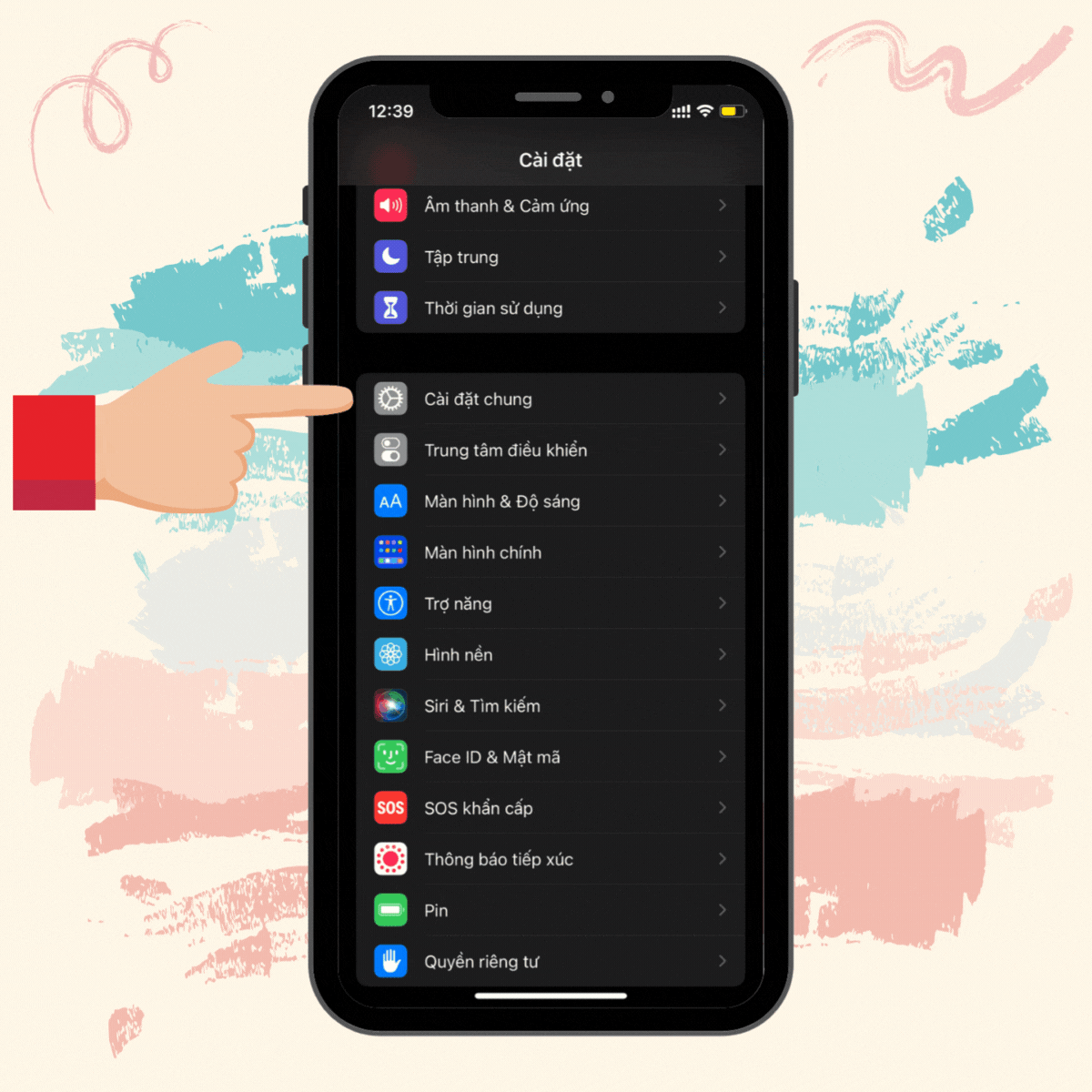
Bước 2: Kiểm tra xem ứng dụng nào đang chiếm nhiều dung lượng nhất >Bấm chọn vào ứng dụng có dung lượng lớn mà bạn muốn giảm tải và chọn Gỡ bỏ ứng dụng. Mặc dù, ứng dụng đã được gỡ bỏ nhưng tài liệu vẫn được lưu trữ trên thiết bị. Bạn có thể gỡ bỏ một vài ứng dụng tùy ý để có thêm không gian cho thiết bị của mình.
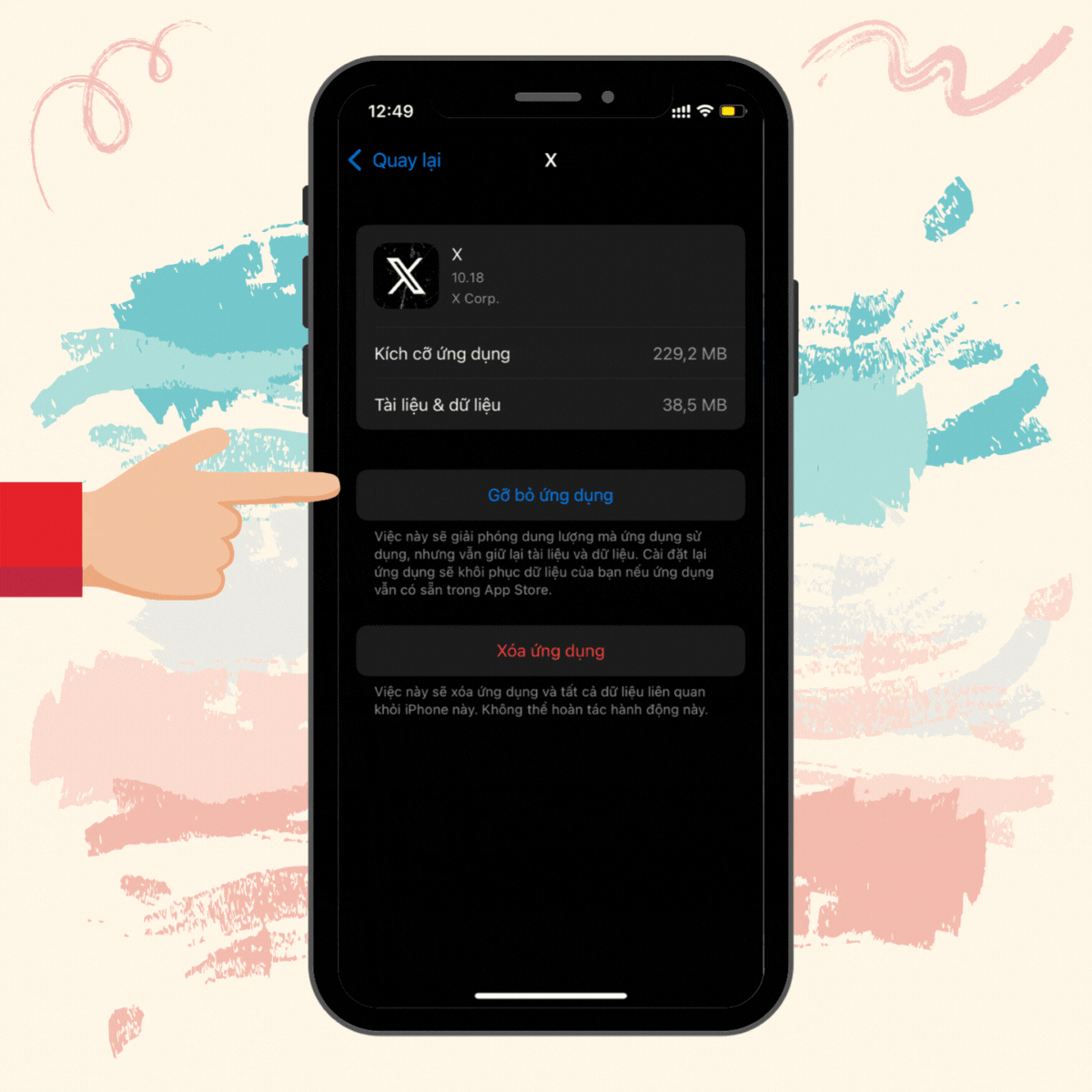
Bước 3: Nếu bạn muốn khôi phục lại ứng dụng đã gỡ bỏ, bạn có thể truy cập Thư viện ứng dụng > Tìm kiếm ứng dụng muốn tải lại > Click vào biểu tượng iCloud để tải lại ứng dụng đó.
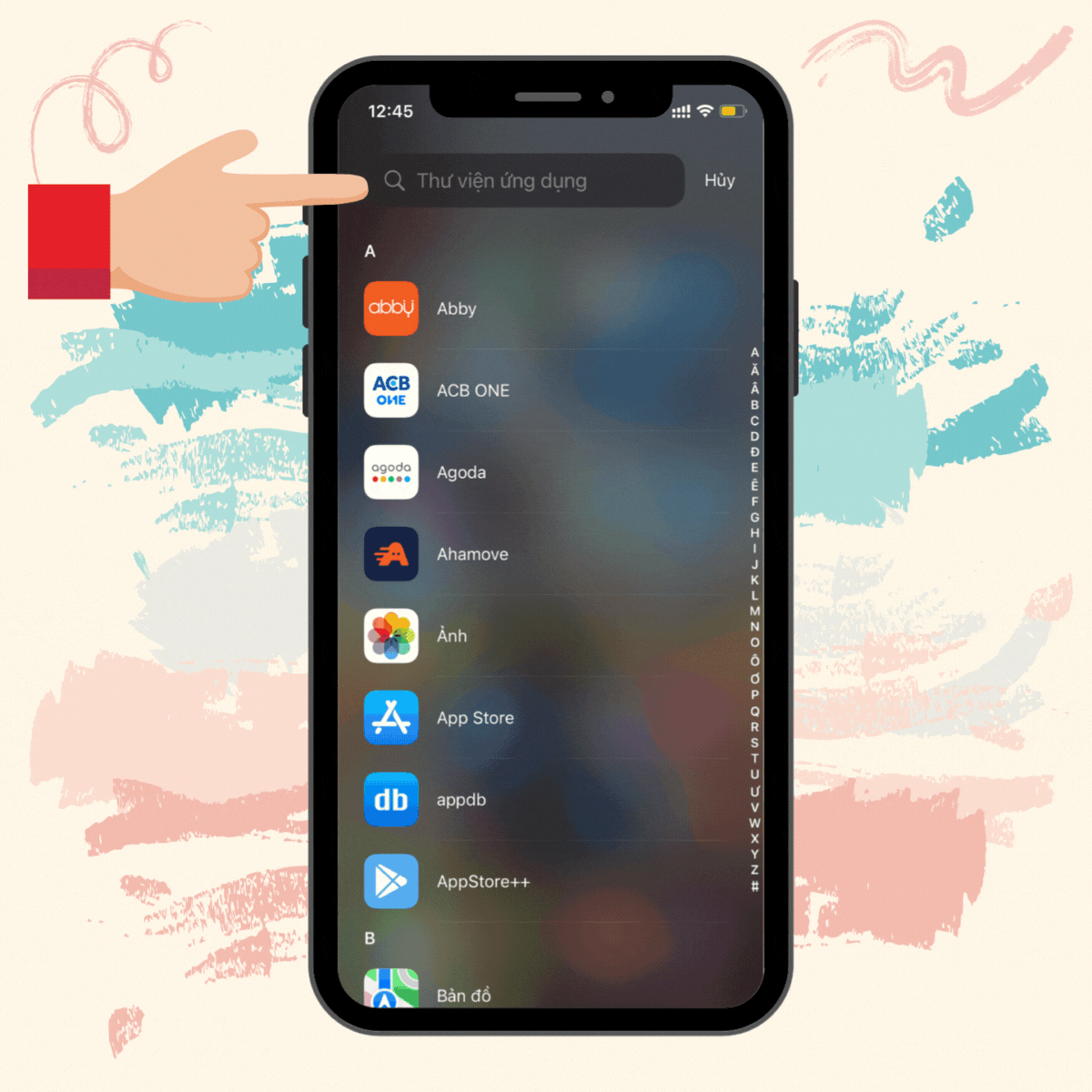
Khi tải ứng dụng xuống, bạn không cần phải đăng nhập lại hoặc thực hiện bất cứ thao tác nào, quyền truy cập vào trong ứng dụng vẫn được giữ nguyên giống như trước khi gỡ ứng dụng.
ASUS ROG Phone 9 – Cỗ máy gaming đỉnh cao dành cho những người không chấp nhận sự thỏa hiệp
19/06/2025
-
0 Bình luận
OPPO Find X8 – Đỉnh cao công nghệ hội tụ và cách bạn có thể bảo vệ nó tốt nhất
14/06/2025
-
0 Bình luận
ASUS ROG Phone 9 – Cỗ máy gaming đỉnh cao dành cho những người không chấp nhận sự thỏa hiệp
19/06/2025
-
0 Bình luận
OPPO Find X8 – Đỉnh cao công nghệ hội tụ và cách bạn có thể bảo vệ nó tốt nhất
14/06/2025
-
0 Bình luận













